
 |
|
|
Главная --> Промиздат --> Построение моделей технологопроцесса 4. Сделайте результаты постоянными Если вы хотите сохранить как постоянный конкретный временный результат, нажмите правую кнопку мыши на слое в таблице содержания и выберите опцию Сделать постоянным. Результат будет сохранен как постоянный во временной рабочей области. Или же, снимите отметку с опции Результаты являются временными по умолчанию на закладке Опции, и всегда создавайте постоянные результаты в своей временной рабочей области. Использование рабочих областей в модели Внутри модели вы можете захотеть сохранить промежуточные результаты в одной директории и окончательные результаты - в другой. В диалоговом окне Параметры среды для приложения или для модели, задайте различные директории на диске для текущей и для временной рабочих областей. В модели оставьте путь доступа и имя, предлагаемые по умолчанию для всех промежуточных выходных данных, затем просто введите имя для окончательного результата, без определения пути доступа. Он будет сохранен в заданное для текущей рабочей области место. Дополнительную информацию по управлению промежуточными данными вы найдете в Главе 9, в разделе О промежуточных даннхх . Оставьте путь доступа и имя по умолчанию промежуточных результатов, чтобы сохранить их во временной рабочей области. 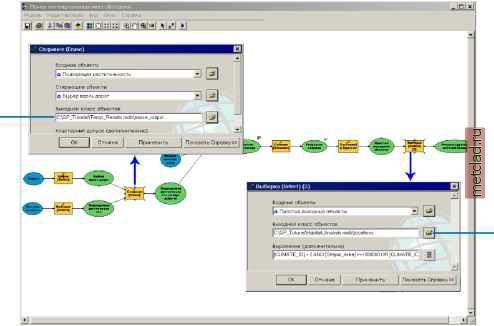 Нажмите правую кнопку мыши на элементе окончательных вычисленных данных и снимите отметку с опции промежуточный . Наберите название для окончательных выходных данных. Результат будет сохранен в текущей рабочей области. Когда вы удаляете промежуточные данные внутри модели или запускаете модель из ее диалогового окна, этот окончательный результат не будет удален. См. также Обратитесь к разделу Использование рабочих областей за дополнительной информацией по определению текущей и временной рабочей области. Определение текущей рабочей области 1. Повторите шаги 1-4 задания Просмотр общих параметров для приложения . 2. Наберите путь доступа к рабочей области, которую вы хотите использовать, или нажмите Обзор, чтобы перейти к соответствующему месту на диске. Рабочая область может быть базой геоданных, папкой или набором классов объектов базы геоданных. 3. Нажмите OK.  См. также Обратитесь к разделу Использование рабочих областей в этой главе за дополнительной информацией по определению текущей и временной рабочей об- определение текущей рабочей области 1. Повторите шаги 1-4 задания Просмотр общих параметров для приложения . 2. Наберите путь доступа к Временной рабочей области, которую вы хотите использовать, или нажмите Обзор, чтобы перейти к соответствующему месту на диске. Рабочая область может быть базой геоданных, папкой или набором пространственных данных базы геоданных. 3. Нажмите OK. Все выходные результаты от запуска инструментов автоматически будут помещены во временную рабочую область с именем, предлагаемым по умолчанию.  ласти.
|